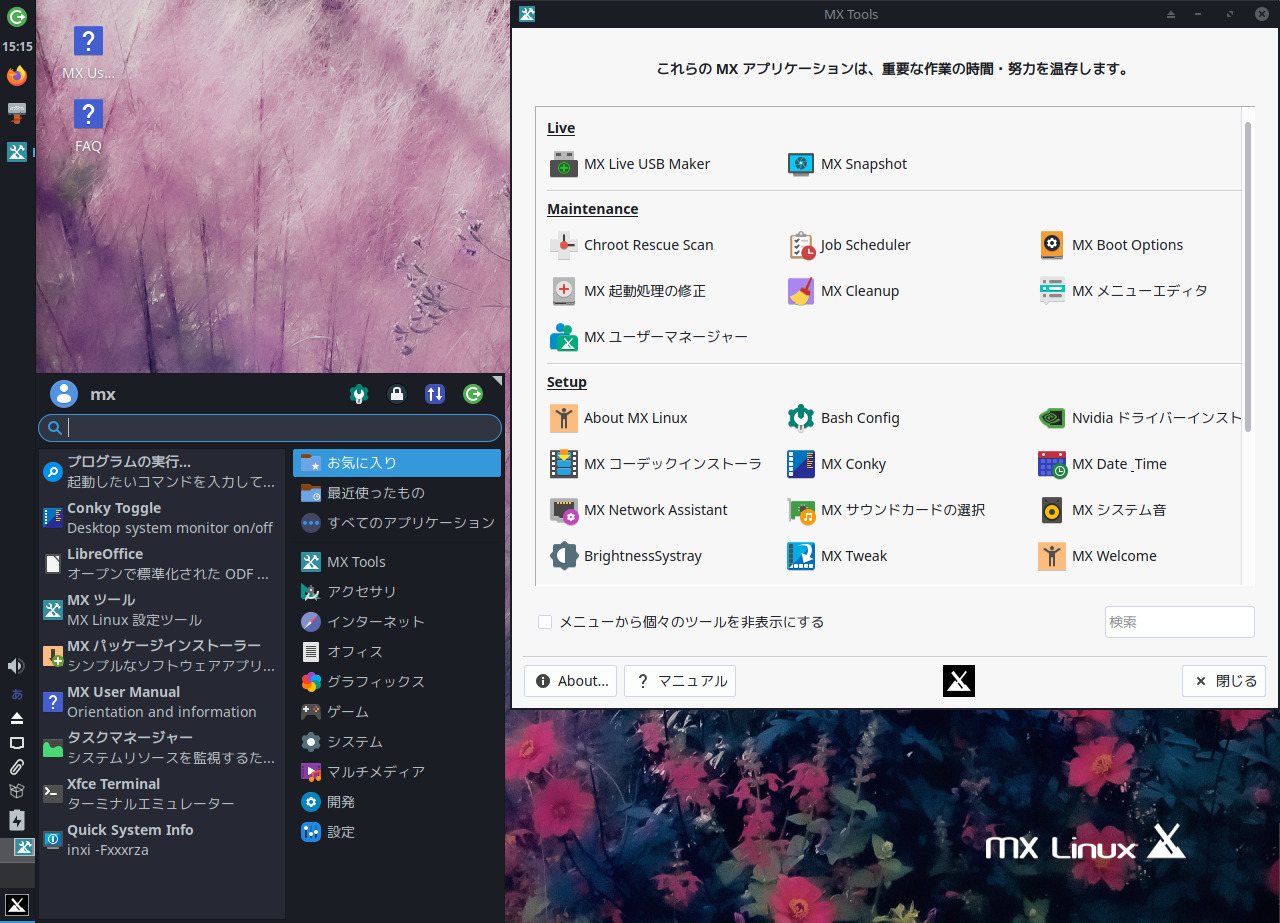
2021年7月28日に、MX-21 beta1 がテスト目的でリリースされています。
インストールから日本語入力まで確認していますが、蘊蓄などは特にありません。
なお、ベータ版のため実機にインストールする場合は、何らかの問題が発生するかもしれませんので注意してください。
MX Linux MX-21 beta1 のデスクトップ
以下の映像は、VirtualBox(Ver.6.1.22)にて起動・メニューなどの操作と、文字入力のパフォーマンス確認を行いました。
なお、メモリの割当は2GBに設定しています。
MX Linux MX-21 beta1 について
MX-21 beta1は、32bit 版と 64bit の2つの iso ファイルが用意されており、今回インストールで利用したのは「MX-21_beta1_x64.iso」ファイル(64bit 版)になります。
ダウンロード
公式サイト
リリース情報
https://mxlinux.org/blog/mx-21-beta-1-now-available-for-testing-purposes/
ダウンロードページ(Sourceforge より)
https://sourceforge.net/projects/mx-linux/files/Testing/MX-21_beta1_x64.iso/download
インストール
本来はインストール用のUSBメモリなどを作成し、そこから起動・インストールしますが、ここでは VirtualBox でインストールした手順の流れをGIFアニメ化しています。
流れに沿って進めて行けば、簡単にインストールが完了します。
最初のメニュー画面の工程01で、「F2キー」を押して、日本語に設定して進めます。
その後のユーザー情報入力以外は、お試しですので設定を変更せずに進めました。
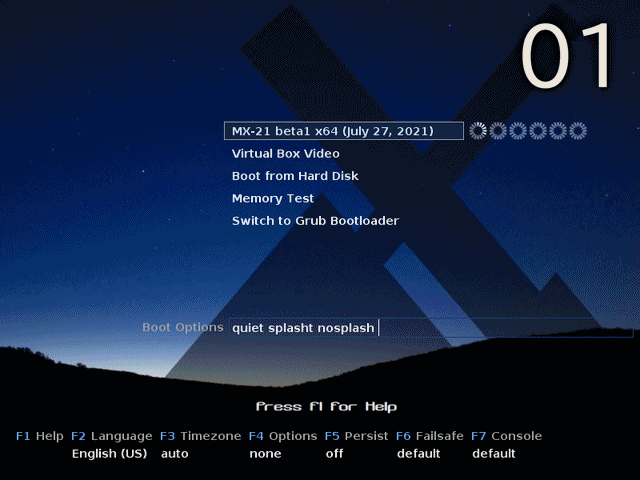
※ここでのインストールは、パソコン搭載のハードディスクを初期化する方法になりますので、実際に試される方はご注意ください。
日本語入力の設定
再起動後、メニューから「MX パッケージインストーラー」を起動します。
パッケージのところを下に見ていくと「言語」があり、そこを開いて「J」のところに日本語フォントや Fcitx 関連がありますので、チェックを入れます(一応 ibus 以外は、チェックしておきました)。
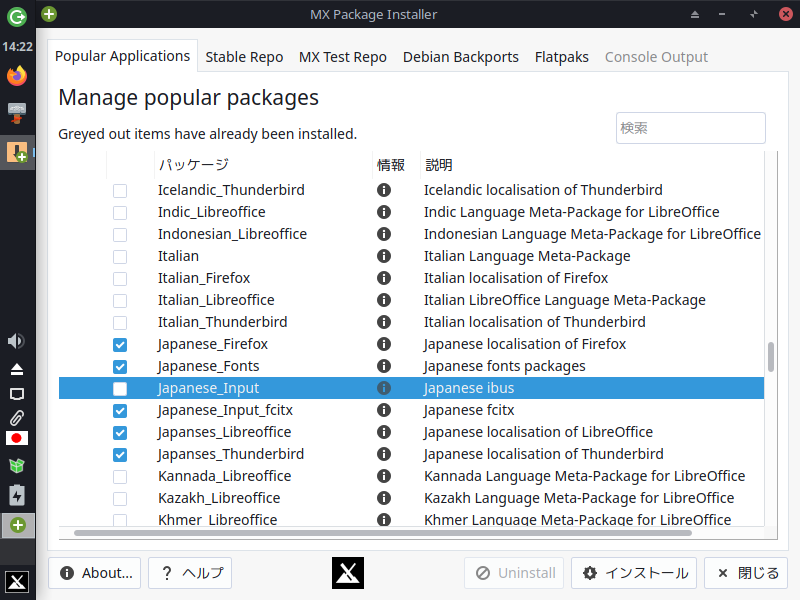
途中で、いくつかの確認がありますので、そのまますすめました。
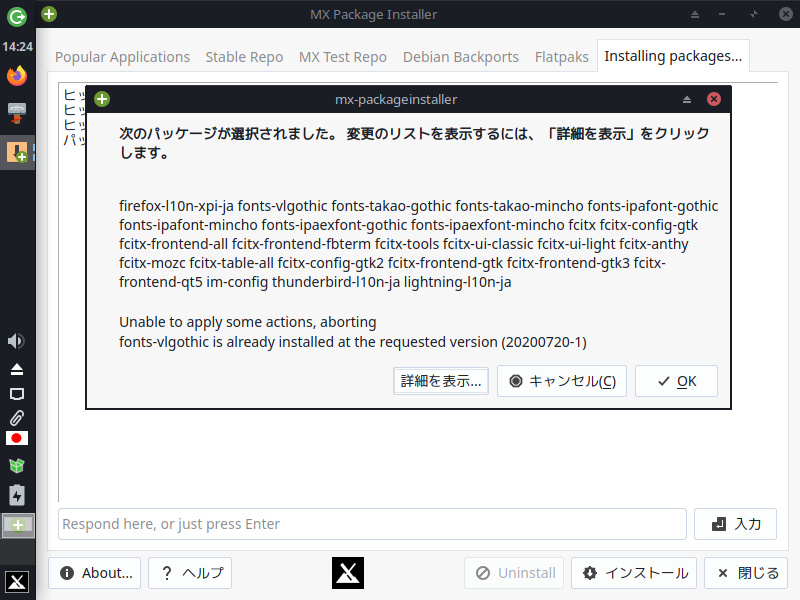
しかし、エラーが出てしまい日本語入力ができていませんので、調べた所「Fcitx」に関するインストールで問題があったようです。
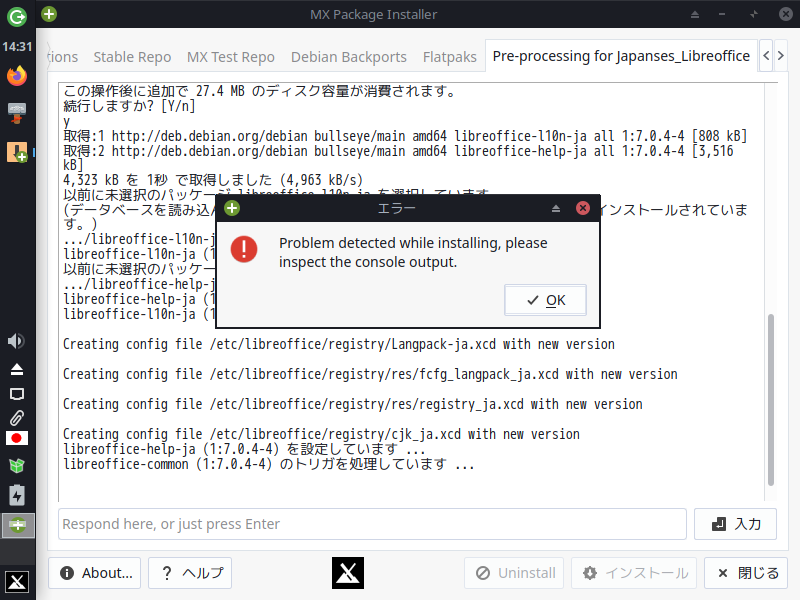
そのため、今度は逆に「ibus」をインストール設定し、「Fcitx」を外して、パッケージのインストールをやり直し処理を完了しました。

終了したらログアウト・ログインを行い、日本語入力を確認しました。

まとめ
MX Linux MX-21 beta 1 のお試しインストール
今回インストールしたのは「MX-21_beta1_x64.iso」ファイル
ダウンロード
ダウンロードページ Sourceforge.net より
インストールと日本語入力の設定
インストールは特に難しくはなく、ゆっくり確認しながら行えば問題ないと思います。
日本語入力は「MX パッケージインストーラー」で、必要な言語パッケージをインストールします。


コメント